
Brian Curtis
0
3377
925
 La mise en réseau sans fil peut être une chose intimidante. Je me souviens d’avoir créé le mien, comme si c’était hier, et ce n’était pas tout à fait amusement. Si vous avez vous-même un ordinateur portable ou deux et que vous venez d'acheter votre équipements sans fil hier, je suis ici aujourd'hui pour vous montrer comment configurer un point d'accès Wi-Fi gratuit. Comment trouver des points d'accès Wi-Fi gratuits près de chez vous Comment trouver des points d'accès Wi-Fi gratuits près de chez vous Lorsque vous avez besoin de trouver un réseau Wi-Fi gratuit à proximité Tournez-vous vers ces applications et services pour vous aider à obtenir un accès Internet n'importe où. , et comment empêcher les pigistes de s'en tirer (presque; je t'expliquerai plus tard).
La mise en réseau sans fil peut être une chose intimidante. Je me souviens d’avoir créé le mien, comme si c’était hier, et ce n’était pas tout à fait amusement. Si vous avez vous-même un ordinateur portable ou deux et que vous venez d'acheter votre équipements sans fil hier, je suis ici aujourd'hui pour vous montrer comment configurer un point d'accès Wi-Fi gratuit. Comment trouver des points d'accès Wi-Fi gratuits près de chez vous Comment trouver des points d'accès Wi-Fi gratuits près de chez vous Lorsque vous avez besoin de trouver un réseau Wi-Fi gratuit à proximité Tournez-vous vers ces applications et services pour vous aider à obtenir un accès Internet n'importe où. , et comment empêcher les pigistes de s'en tirer (presque; je t'expliquerai plus tard).
Les bases de ce processus sont à peu près les mêmes pour tous les routeurs. Seuls les détails seront différents, je ne peux donc pas en dire assez: Lire votre documentation, pour votre routeur, votre modem haut débit et tout autre équipement que vous utiliserez.
Achat de votre routeur
Pour une compatibilité maximale, vous souhaiterez un routeur compatible avec les trois principales normes de réseau sans fil: 802.11a, 802.11b et 802.11g. Vous remarquerez dans le magasin des routeurs 802.11n, mais cette norme n’a pas encore été pleinement adoptée. Cela ne signifie pas que vous ne pouvez pas ignorer directement la norme 802.11n, mais veuillez vous assurer que le périphérique en question est également compatible avec les trois autres normes sans fil. Cela vous évitera beaucoup de maux de tête plus tard.
Ensuite, nous allons expliquer comment installer un point d'accès wifi.
Configuration physique
La connexion de votre routeur à votre réseau domestique existant devrait être un processus simple. Si vous pensez au chemin entre votre PC et Internet, vous allez insérer le routeur dans cette chaîne..
“Internet -> Modem Haut Débit -> PC”??
devient
“Internet -> Modem Haut Débit ““> Routeur ““> PC.”??
Essentiellement, vous commencerez par débrancher le câble réseau de votre PC de votre modem haut débit, puis branchez chacun d'entre eux sur votre routeur. Veuillez noter qu’il devrait y avoir un port marqué spécifiquement pour le modem large bande. Cela peut être marqué “l'Internet”?? ou “Large bande”?? ou quelque chose de similaire. Une fois que tout est branché et mis sous tension, vous pouvez avoir un logiciel à exécuter qui configure le routeur. D'après mon expérience, utiliser le logiciel n'est pas nécessaire, mais peut faciliter la configuration initiale. Veuillez vérifier votre documentation et ne sautez aucune étape..
Configuration numérique et sécurité
Une fois que tout est connecté, testez votre connexion Internet en ouvrant un navigateur Web et en accédant à n’importe quel site. J'ai l'habitude d'essayer Google, MakeUseOf ou mon microblog (prise pas cher), mais ce que vous utilisez dépend de vous. Après avoir vérifié que tout fonctionne correctement, il est temps de sécuriser le routeur contre les intrus extérieurs..

Pour accéder au logiciel intégré de votre routeur, vous devez vous connecter à son serveur Web interne. L'adresse à utiliser, qui est toujours interne au réseau, varie; Dans mon exemple, c'est http://192.168.2.1. Voici comment trouver le vôtre sous Windows XP: Dans votre menu Démarrer, cliquez sur la commande Exécuter, puis entrez “cmd“?? lancer une ligne de commande. Ensuite, tapez “ipconfig / all“?? et appuyez sur Entrée pour afficher les détails de votre connexion réseau. Votre “passerelle par défaut“?? est l'adresse de votre routeur. Ouvrez un navigateur Web et accédez à cette adresse pour accéder aux paramètres de votre routeur. Vous devrez entrer un nom d'utilisateur et un mot de passe, mais c'est tout dans la documentation de votre routeur. Sinon, vous pouvez rechercher les mots de passe et le nom d'utilisateur par défaut de votre routeur sur des sites tels que CIRT CIRT.net: Rechercher des mots de passe par défaut pour les appareils électroniques CIRT.net: Rechercher des mots de passe par défaut pour les appareils électroniques et les mots de passe de routeur RouterPasswords: Mots de passe par défaut pour les routeurs RouterPasswords: Par défaut Mots de passe pour les routeurs .
Pendant que vous êtes encore en ligne de commande, veuillez écrire votre “adresse physique,”?? également connue sous le nom d'adresse MAC, comme indiqué ci-dessous. Vous aurez besoin de ça plus tard.
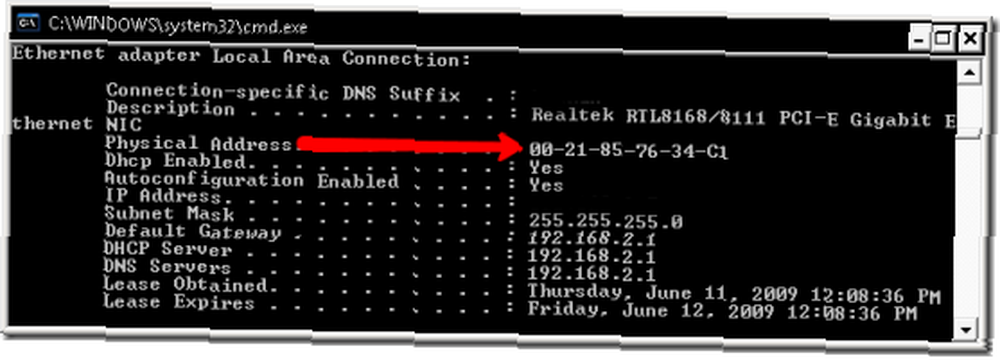
Il est temps de configurer vos paramètres sans fil. Tout d'abord, vous allez vouloir changer le nom de votre réseau sans fil, ou le SSID, en quelque chose d'unique. Pour des raisons de compatibilité, il est préférable d’utiliser la sélection automatique des canaux et un mode sans fil mixte prenant en charge plusieurs normes..
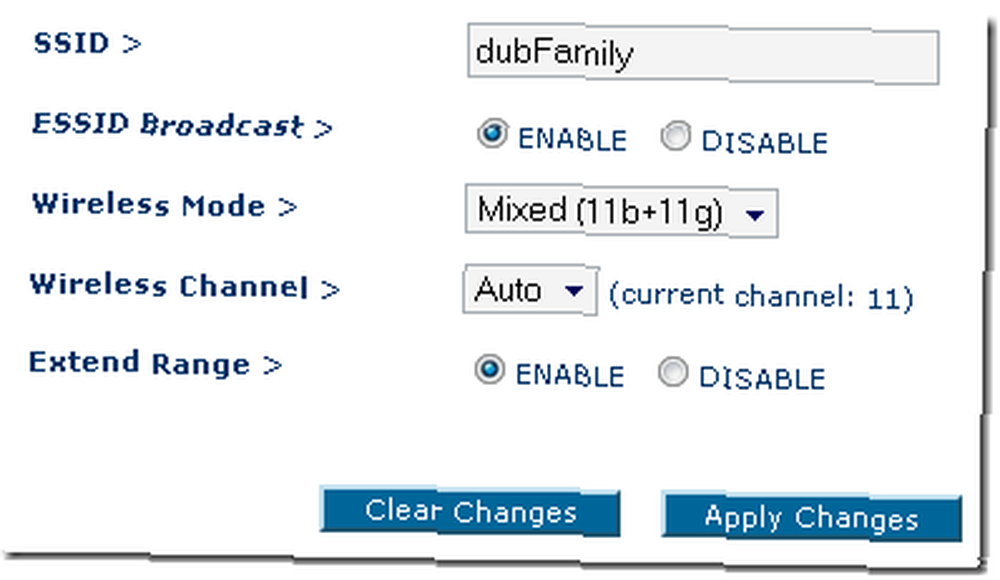
Votre écran n’aura pas exactement la même apparence qu’ici, et la terminologie utilisée peut être différente, mais c’est ce que la documentation et les fichiers d’aide servent.
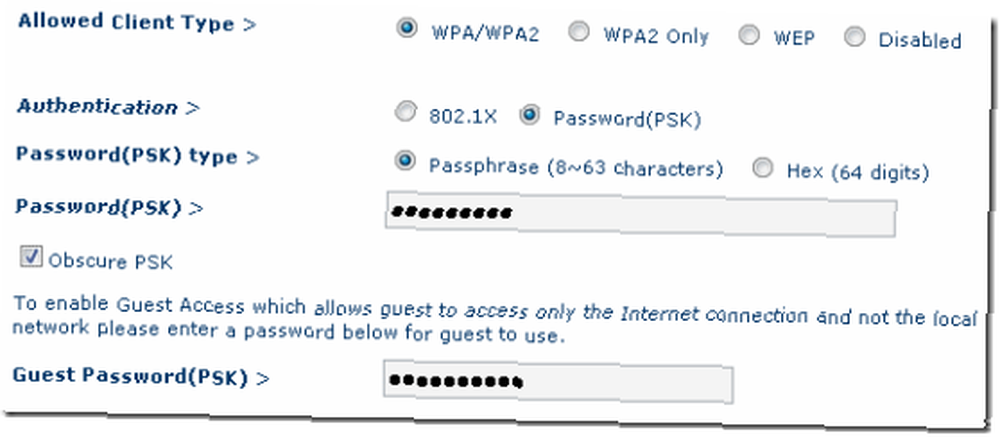
Maintenant, aux paramètres de sécurité. Vous allez vouloir le cryptage WPA2, car le WEP est facilement craqué. En ce qui concerne la clé de cryptage, vous pouvez en générer une à partir d'une phrase tapée ou, si vous êtes vraiment dédié, spécifiez 64 chiffres de code hexadécimal. Quoi qu'il en soit, je suggère de visiter le générateur de mot de passe sécurisé et aléatoire de GRC pour obtenir un bon code..
Quelque chose que je ne saurais trop insister, c'est que aucune méthode de cryptage ou de sécurité n'est infaillible. Tout comme n'importe qui avec un choix de serrure et suffisamment de temps peut entrer dans votre maison, un cracker avec suffisamment de temps peut toujours pénétrer dans votre réseau, s'il le souhaite. vraiment mauvais. Ce que je vous conseille ici, c'est comment garder la plupart des freeloaders et des snoops en dehors de votre réseau, et pour chiffrer vos informations de bout en bout.
Un autre ensemble de paramètres à bricoler, le filtrage d’adresses MAC. C’est souvent la partie la plus fastidieuse, surtout si vous avez plusieurs appareils. Ceci est également facultatif, mais recommandé, en tant que “clôture”?? autour de votre réseau. Chaque périphérique réseau, qu’il s’agisse d’une carte NIC ou d’une Nintendo Wii, a une adresse MAC (contrôle d’accès au support) (consultez la documentation de votre appareil pour savoir comment le localiser). Ce paramètre vous permet de restreindre l’accès à votre réseau de manière à ce que: seuls certains MAC peuvent avoir la permission.
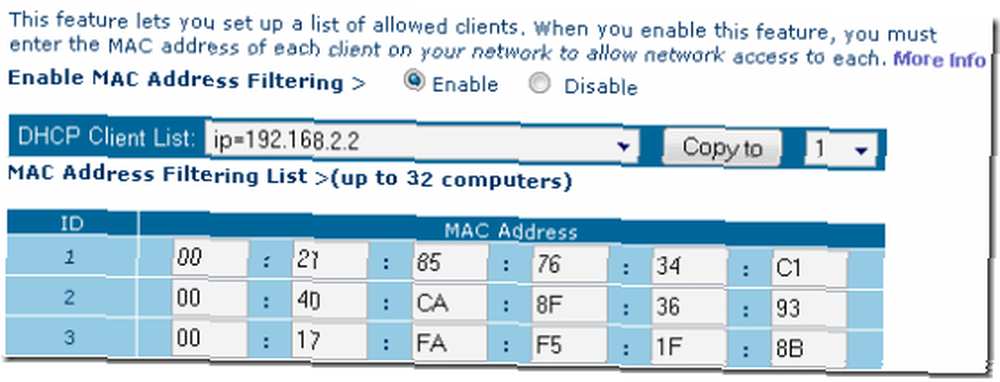
Encore une fois, ce n'est pas infaillible. Les adresses MAC peuvent être extraites du signal sans fil, puis falsifiées, mais cela vous aidera à éviter la plupart des attaques de votre réseau..
D'autres publications de MakeUseOf expliquant comment configurer et sécuriser un réseau sans fil:
- Comment sécuriser votre connexion réseau sans fil Comment sécuriser votre connexion réseau sans fil Comment sécuriser votre connexion réseau sans fil
- Le guide facile des réseaux informatiques [PDF]
Nous aimerions avoir des informations supplémentaires sur la configuration de points d'accès Wi-Fi et la sécurisation de vos réseaux sans fil. S'il vous plaît laissez des commentaires avec vos trucs et astuces préférés!











